V ekosystému Linuxu se nachází množství pokročilých nástrojů pro zpracování videa. Existují vynikající volby, jako jsou Kdenlive či Avidemux, nicméně tyto aplikace se obvykle nezaměřují na profesionální úpravy videa. Jejich cílem je spíše nabídnout kvalitní, open-source alternativy. I když je to chvályhodné, pokud tyto programy nesplňují vaše specifické požadavky, měli byste zvážit vyzkoušení video editoru Flowblade.
Flowblade je robustní, nelineární video editor pro Linuxové desktopy. Disponuje velkým množstvím pokročilých funkcí a je speciálně navržen pro filmové editory, neboť nabízí funkce a rozhraní, které vyhovují i náročným uživatelům.
Instalace Flowblade Video Editoru
Ubuntu
Pro uživatele Ubuntu je Flowblade snadno dostupný přímo z oficiálních softwarových zdrojů Ubuntu. Není nutné přidávat další PPA ani stahovat soubory. Stačí otevřít terminál a vložit následující příkaz:
sudo apt install flowblade
Debian
Uživatelé Debianu si mohou Flowblade nainstalovat taktéž pomocí jednoduchého příkazu:
sudo apt install flowblade
Nicméně, s ohledem na fungování Debianu, se může stát, že verze Flowblade dostupná v repozitářích nebude nejaktuálnější. Pro získání nejnovějších funkcí doporučujeme stáhnout instalační balíček Debianu přímo z webových stránek projektu.
Nejnovější balíček Debianu naleznete na oficiální stránce vydání. Po stažení otevřete terminál, a pomocí příkazu CD přejděte do adresáře ~/Downloads:
cd ~/Downloads
Zde použijte příkaz dpkg pro instalaci nejnovější verze:
sudo dpkg -i flowblade-*_all.deb
Upozorňujeme, že pokud již máte nainstalovanou starší verzi, nový balíček se nainstaluje jako aktualizace. Pokud chcete provést čistou instalaci, nejprve odstraňte stávající verzi:
sudo apt remove flowblade --purge
A poté nainstalujte nový balíček pomocí dpkg:
sudo dpkg -i flowblade-*_all.deb
Arch Linux
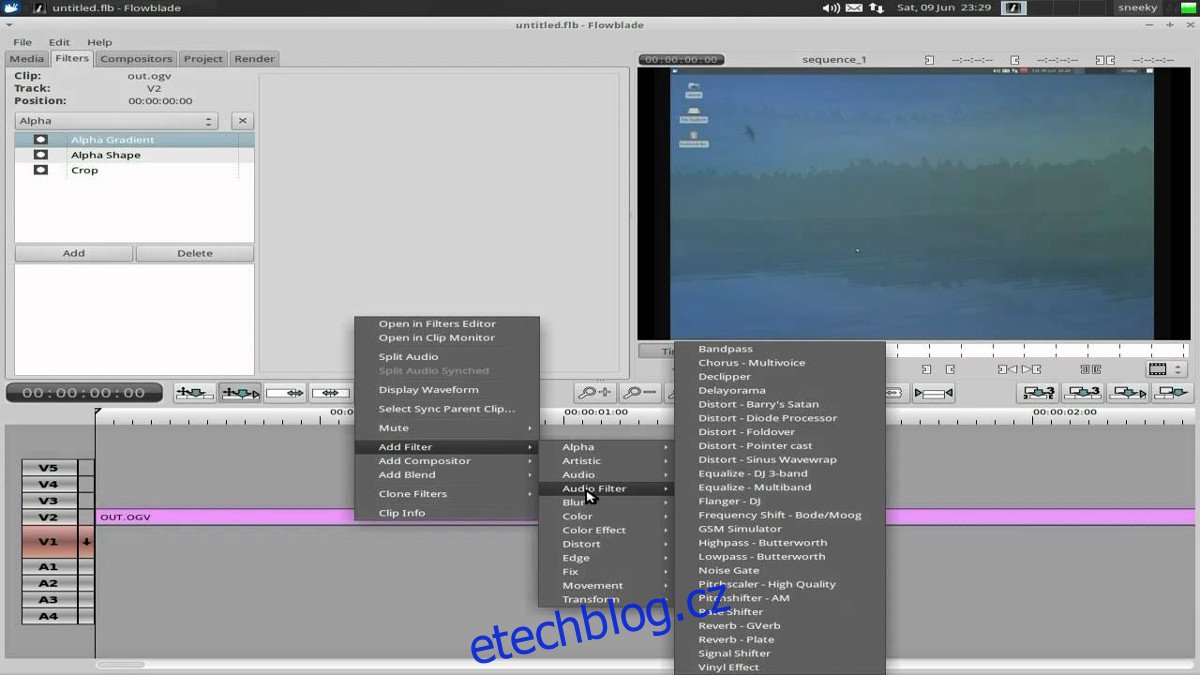
V Arch Linuxu je Flowblade dostupný přes Arch Linux User Repository (AUR). Nejprve je nutné nainstalovat nástroj Git pomocí Pacmana:
sudo pacman -S git
Nyní můžete pomocí Gitu naklonovat pkgbuild soubor Flowblade z AUR:
git clone https://aur.archlinux.org/flowblade.git
Přesuňte se do nově vytvořeného adresáře flowblade:
cd flowblade
V tomto adresáři budete muset spustit proces generování balíčku. Mějte na paměti, že Flowblade se bude kompilovat ze zdrojového kódu a může to chvíli trvat. Závislosti se obvykle řeší automaticky příkazem makepkg. Někdy to ale může selhat, pokud jsou závislosti pouze v AUR.
Pokud musíte závislosti instalovat ručně, najdete seznam závislostí na stránce Flowblade v AUR.
Flowblade sestavíte a nainstalujete příkazem:
makepkg -si
Fedora
Pro instalaci Flowblade na Fedoru je nejprve třeba přidat softwarové repozitáře RPM Fusion. Lze je stáhnout pomocí DNF:
Poznámka: Nahraďte X číslem vaší verze Fedory.
sudo dnf install https://download1.rpmfusion.org/free/fedora/rpmfusion-free-release-X.noarch.rpm
Po přidání RPM Fusion můžete Flowblade nainstalovat:
sudo dnf install flowblade
OpenSUSE
Na OpenSUSE je možné spustit Flowblade, ale je potřeba povolit repozitář třetí strany. Pomocí Zypper přidejte repozitář Packman:
Pro Leap 42.3:
sudo zypper addrepo https://packman.inode.at/suse/openSUSE_Leap_42.3/ packman
Pro Tumbleweed:
sudo zypper addrepo https://packman.inode.at/suse/openSUSE_Tumbleweed/ packman
Obnovte softwarové repozitáře a nainstalujte Flowblade:
sudo zypper ref sudo zypper install flowblade
Flatpak
Pokud váš operační systém Linux není v předchozím seznamu, je možné, že vaše distribuce nativně nepodporuje Flowblade. V takovém případě je nejlepší volbou Flatpak. Flatpak je univerzální a dostupný na většině Linuxových distribucí. Dokud máte nainstalované prostředí Gnome, pravděpodobně můžete používat i Flatpak.
Pro instalaci Flowblade pomocí Flatpak je nutné nejprve povolit Flatpak ve vaší distribuci. Návod naleznete v našem průvodci. Po konfiguraci otevřete terminál a nainstalujte Flowblade:
Nejprve přidejte Flathub repozitář, protože Flowblade je dostupný pouze z Flathubu:
sudo flatpak remote-add --if-not-exists flathub https://flathub.org/repo/flathub.flatpakrepo
Nyní můžete nainstalovat Flowblade:
sudo flatpak install --from https://flathub.org/repo/appstream/io.github.jliljebl.Flowblade.flatpakref -y
Poznámka: Přidáním -y na konec instalačního příkazu, se vyhne automatickému potvrzování „yes“ během instalace.